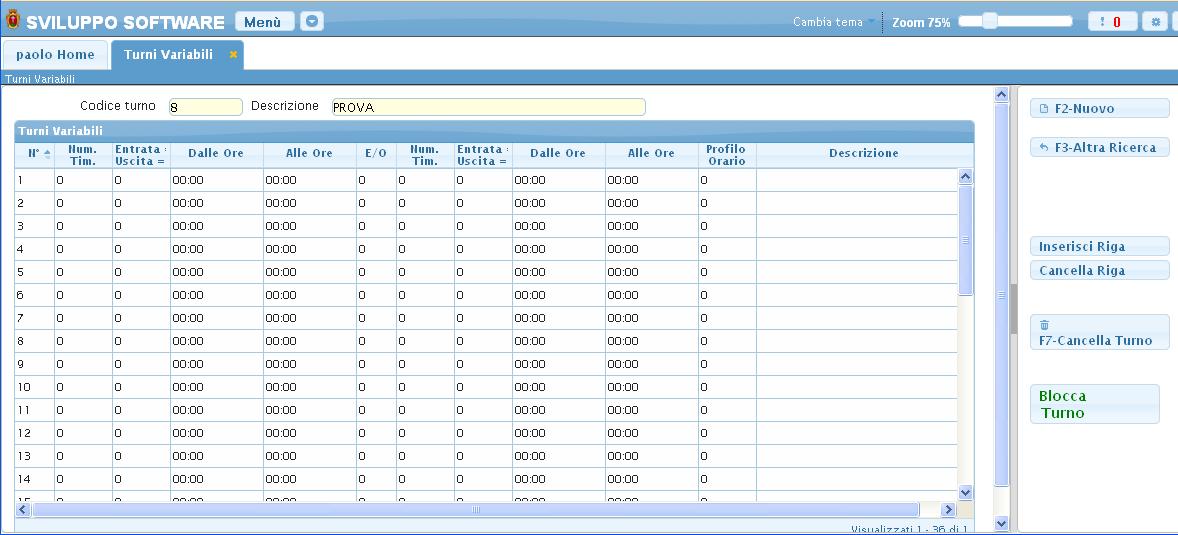Configurare un Turno Variabile
Questa è la schermata nella quale si configura un Turno variabile:
Questa tabella rappresenta una tabella di “condizioni” ogni riga è una condizione che attiva un profilo orario nella Gestione Timbrature
N°:Numero della riga
Num.Tim. : Il numero della timbratura che si sta impostando
Entrata/Uscita :Il tipo di timbratura che si sta impostando
Dalle ore : orario di partenza della condizione di timbratura
Alle ore : orario di fine della condizione di timbratura
E/O : campo che permette di aggiungere ulteriori informazioni alla condizione
Profilo orario : è il profilo orario che verrà utilizzado in caso che la condizione si riveli Vera nella gestione timbrature
Descrizione : Descrizione del Profilo Orario
Facendo doppio click su una riga entreremo nel suo dettaglio dove sarà possibile configurare la condizione e il profilo da utilizzare in caso si riveli Vera, la configurazione si presenterà in questo modo:
Configuriamo ora il turno variabile, prendiamo per esempio i vari Turni che possono compiere dei Vigili,come esempio utilizzeremo 4 Turni Orari
- 02:00 alle 08:00
- 08:00 alle 14:00
- 14:00 alle 20:00
- 20:00 alle 02:00
Per prima cosa necessitiamo dei 4 Profili Orari sopra elencati, quindi per prima cosa si dovranno configurare i Profili Orari
Fondamentale ricordare che la gestione Timbrature leggerà tutta la tabella delle condizioni e appena troverà una condizione Vera la applicherà alla timbratura che sta processando, quindi è anche molto importate l'ordine in cui si trovano le condizioni nella tabella
Configuriamo le condizioni per i vari orari sopra citati, ripetiamo questa operazione per tutti i turni
-Il campo Num.Tim. 1 in questo caso sarà 1, questo perchè sarà la prima timbratura della giornata
-Il campo tipo Timbratura 1 potrà essere sia Entrata che Uscita , per rendere le cose più semplici nelle condizioni basilari solitamente si utilizza il tipo Entrata
-Il campo Dalle ore 1 / Alle ore 1 è “sensibile” alla scelta del tipo di timbratura infatti in caso scegliessimo Entrata dovremmo scrivere il possibile orario d'entrata del lavoratore, tenendo anche conto di una possibile Flessibilità, se scegliamo Uscita dovremo scrivere il possbile orario d'uscita del lavoratore tenendo conto di una possibile Flessiblità ad esempio prendendo in cosiderazione il turno dalle 02:00 alle 08:00 con una Flessibilità di 10 minuti, la Timbratura d'entrata del lavoratore potrà oscillare delle 01.50 alle 02.10, quindi nel campo Dalle ore scriveremo l'orario minimo ovvero le 01.50 e nel campo alle ore scriveremo l'orario massimo ovvero 02.10
E/O : il campo dovrà essere messo su O
-In profilo orario dovremo inserire il codice del profilo orario che descrive la condizione che si sta configurando, per esempio in questo caso il profilo da scegliere tra quelli configurati sarà quello in cui il Vigile lavora dalle 02:00 alle 08:00
Il risultato dovrà essere simile a questo :
una volta configurati tutte le condizioni , quindi tutti gli orari sopra citati dovremo ottenenere una tabella simile a questa:
Consideriamo ora per esempio che il vigile svolga il turno di lavoro dalle 20:00 alle 02:00 e il giorno dopo torni a lavoro e svolga un altro turno ad esempio dalle 14:00 alle 20:00, il programma deve essere configurato in modo da capire che per questo giorno debba utilizzare il profilo orario che và dalle 14:00 alle 20:00 e non quello che và dalle 20:00 alle 02:00, avendo solo le condizioni precedentemente configurate, alla lettura della tabella il programma troverà come prima condizione vera la N1, ovvero quella che presenta la prima Timbratura della giornata dalle ore 01:50 alle ore 02:10, questo porterebbe ad un errore, quindi dobbiamo configurare altre condizioni
Configuriamo le condizioni che serviranno al caso sopra presentato, tenendo conto che la prima timbratura della giornata sarà equivalente all'orario d'uscita della timbratura del giorno precedente dato che l'orario di lavoro di quel turno finisce nel giorno successivo:
Prima di configurare le nuove condizioni ricordo che è Fondamentale l'ordine in cui esse si trovano, in caso che le condizioni “elaborate” (quelle che stiamo per configurare) si torvino in fondo alla tabella non verrano mai visualizzate dal programma perchè torverà prima di loro almeno una condizione Vera, quindi bisogna inserire tali condizioni per prime, per fare ciò si utilizza il bottone inserisci riga, quando ci verrà richiesto di inserire il numero della riga dobbiamo inserire il valore della riga interessata -1, quindi se vogliamo inserire una nuova riga al N2, dopo aver premuto il bottone inserisci riga immetteremo nel capo di richiesta il valore 1, così otteremo una nuova riga al posto 2
-Il campo Num.Tim. 1 sarà di nuovo 1
-Il tipo Timbratura 1 sarà Entrata
-Il campo Dalle ore 1 / Alle ore 1 sarà equivalente all'orario d'uscita del turno del girono precedente tenendo conto di una possibile Flesibilità prendendo in cosiderazione il turno dalle 20:00 alle 02:00 con una Flessibilità di 10 minuti, la Timbratura d'uscita del lavoratore potrà oscillare delle 01.50 alle 02.10, quindi nel campo Dalle ore scriveremo l'orario minimo ovvero le 01.50 e nel campo alle ore scriveremo l'orario massimo ovvero 02.10
E/O : il campo dovrà essere messo su E
-Il Num.Tim. 2 sarà di nuovo 2, perchè sarà la seconda timbratura della giornata
-Il tipo Timbratura 2 sarà Entrata
-Il campo Dalle ore 2 / Alle ore 2 sarà equivalente all'orario d'uscita del turno del girono che si sta configurando tenendo conto di una possibile Flesibilità prendendo in cosiderazione il turno dalle 14:00 alle 20:00 con una Flessibilità di 10 minuti, la Timbratura d'uscita del lavoratore potrà oscillare delle 19:50 alle 20:10, quindi nel campo Dalle ore scriveremo l'orario minimo ovvero le 19:50 e nel campo alle ore scriveremo l'orario massimo ovvero 20:10
-In profilo orario dovremo inserire il codice del profilo orario che descrive la condizione che si sta configurando, per esempio in questo caso il profilo da scegliere tra quelli configurati sarà quello in cui il Vigile lavora dalle 14:00 alle 20:00
Il risultato dovrà essere simile a questo :
dovremmo ripetere questa configurazione per ogni possibile conbinazione di turni del vigile ad esempio sempre partendo dal turno delle 20:00 alle 02:00 abbiamo 3 possibili combinazioni il giorno dopo il vigile potrebbe lavorare dalle 08:00 alle 14:00, dalle 14:00 alle 20:00 (condizione appena configurata) o dalle 20:00 alle 02:00.
Fatte tutte le possibili combinazioni dovremmo avere un risultato simile a questo: